Dialogrutan har en sidlista till vänster som visar en miniatyrbild för varje sida. Den högra rutan innehåller layouteditorn där elementen kan placeras. Varje element är anpassningsbart genom att använda den sammanhangsberoende menyn och de kan placeras och deras storlek ändras efter behov.
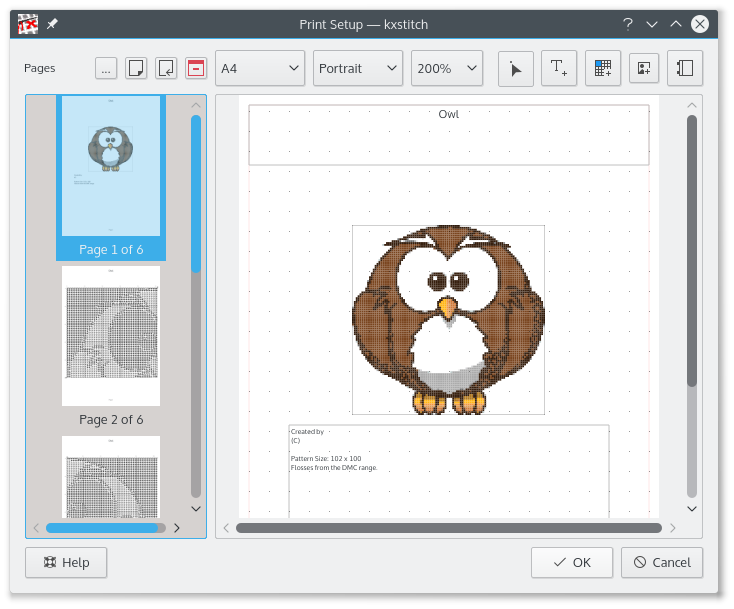
 Välj en mall för skrivarinställningen. För närvarande inkluderas en som liknar KDE3.
Välj en mall för skrivarinställningen. För närvarande inkluderas en som liknar KDE3.
![]() Lägg till en sida sist: Detta lägger till en sida i slutet av listan.
Lägg till en sida sist: Detta lägger till en sida i slutet av listan.
![]() Infoga en sida: Detta infogar en sida innan den som för närvarande är markerad i listan.
Infoga en sida: Detta infogar en sida innan den som för närvarande är markerad i listan.
![]() Ta bort en sida: Detta tar bort sidan som för närvarande är markerad i listan.
Ta bort en sida: Detta tar bort sidan som för närvarande är markerad i listan.
![]() Markera ett element: Använd för att välja element för redigering eller storleksändring.
Markera ett element: Använd för att välja element för redigering eller storleksändring.
![]() Infoga ett textelement: Använt för att infoga ett textelement på den aktuella sidan.
Infoga ett textelement: Använt för att infoga ett textelement på den aktuella sidan.
![]() Infoga ett mönsterelement: Används för att infoga ett mönsterelement på aktuell sida.
Infoga ett mönsterelement: Används för att infoga ett mönsterelement på aktuell sida.
![]() Infoga ett bildelement: Använt för att infoga ett bildelement på den aktuella sidan.
Infoga ett bildelement: Använt för att infoga ett bildelement på den aktuella sidan.
![]() Infoga ett nyckelelement: Använt för att infoga ett nyckelelement på den aktuella sidan.
Infoga ett nyckelelement: Använt för att infoga ett nyckelelement på den aktuella sidan.
När element läggs till, markera elementikonen som önskas, markera därefter området på sidan som elementet ska uppta genom att klicka och dra med vänster musknapp från ett hörn till ett annat. Elementets egenskaper kan visas och ändras genom att använda den sammanhangsberoende menyn som kan kommas åt med höger musknapp.
Elementens storlek kan ändras genom att markera dem med markeringsverktyget ![]() . Det tillhandahåller en rektangel för storleksändring omkring elementet. Hörnen kan dras omkring för att justera storleken, eller så kan hela elementet flyttas genom att klicka och dra med vänster musknapp.
. Det tillhandahåller en rektangel för storleksändring omkring elementet. Hörnen kan dras omkring för att justera storleken, eller så kan hela elementet flyttas genom att klicka och dra med vänster musknapp.
Sidan har en tillhörande egenskapsdialogruta som gör det möjligt att ställa in sidmarginal samt rutnätets storlek och synlighet. Sidmarginalen ger hjälp att placera objekt, men förhindrar inte att objekt placeras utanför de definierade marginalerna.

Mönsterelementet visar hur stygn är arrangerade på rutnätet. Egenskapsdialogrutan kan användas för att ställa in hur stygnen visas. Det låter elementet visas som en bild av mönstret eller som ett arbetsmönster där symbolerna visas.
Mönsterelementet visar normal hela mönstret när det skapas. Genom att använda egenskapsdialogrutan kan det önskade området markeras i förhandsgranskningsfönstret genom att klicka och dra ett markeringsområde.
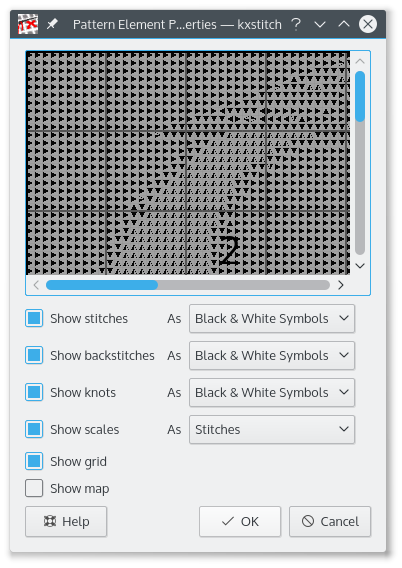
Ett textelement kan användas för att lägga till textanmärkningar i mönstret eller visa titlar eller kommentarer. Texten är inställningsbar med teckensnitt, färg och genomskinlighet. Dessutom kan en kant visas.
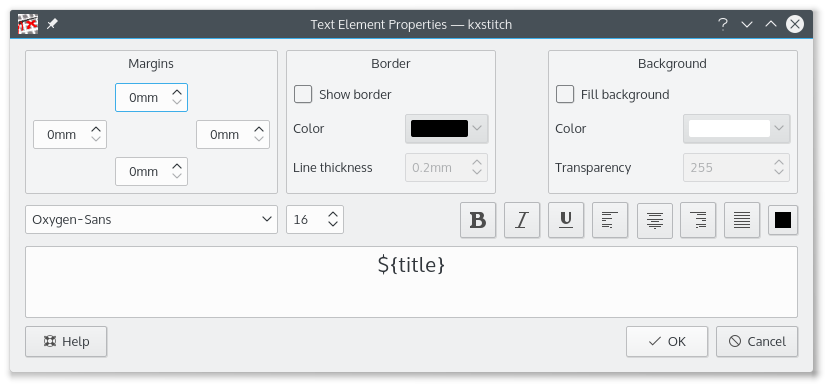
Textelement kan också utnyttja variabler, som konverteras till egenskaper från mönstret.
Förklaringselementet visar använda brodergarner. Egenskapsdialogrutan gör det möjligt att välja fälten som kan visas. Första element och Antal element kan användas för större förklaringar som kan omfatta flera sidor, och låter vissa symboler vara på en sida och andra på en annan sida.

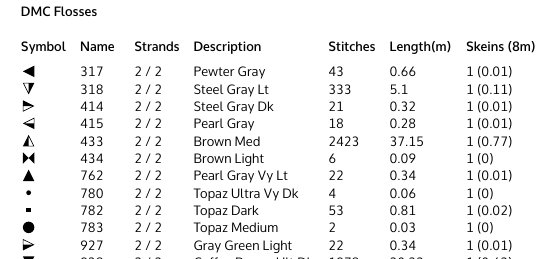
Storleken på alla element kan ändras genom att markera dem med ![]() vilket visar kanten för storleksändring. Hela elementet kan flyttas genom att klicka och dra inne i elementet. Håll musen över hörnens grepp för storleksändring för att ändra storlek, klicka och dra till önskad storlek.
vilket visar kanten för storleksändring. Hela elementet kan flyttas genom att klicka och dra inne i elementet. Håll musen över hörnens grepp för storleksändring för att ändra storlek, klicka och dra till önskad storlek.


